Word文档中怎么轻松查看字数?
发布时间:2020年12月14日 14:56
硬件型号:联想小新Air15
系统版本:win10
软件版本:Microsoft Word 2003
在对Word文档进行操作时,有时就想要了解一共输入了多少字数,但是Word的工具这么多,要在哪里看Word的字数呢?其实,看Word字数的方法太简单了,怎么,您还不会?那就请跟随小编来仔细阅读下面的教程吧。
使用软件:Word2003:
如果您的操作软件是Word2003,那么请按以下步骤操作:选择工具——字数统计,查看字数以及字符数等参数。还有一个方法,您可以选择文件——属性,在属性对话框中选择统计,即可查看页码、段数及字数等相关信息。
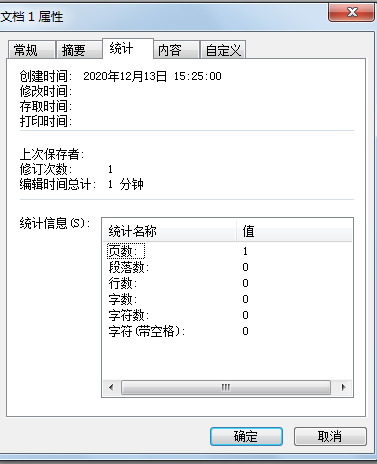
查看局部区域字数:如果您只想查看某一段落或某一区域的字数,首先您需要用鼠标圈选出该段落或该区域,然后用上述的相同进行查看,是不是很方便呢?
wps 查看全篇文档字数:
方法一:
如果大家只想看一下Word文档有几页,字数总共有多少,那么直接打开文档看左下角就可以了。
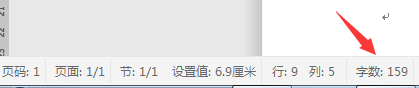
方法二:
1.首先打开您要想查看字数的Word文档,然后选择审阅,在审阅读工具栏中选择字数统计。
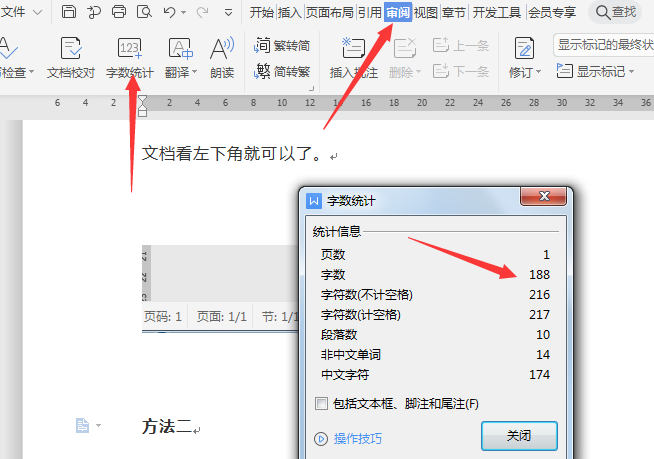
2.这时会弹出一个界面,在这个界面中您可以看到更加详细的统计,包括字数、页数、段落数、行数以及非中文单词等等。
以上的方法,您是否学会了呢?多种Word查看字数的方法,您可以根据您的方便进行选择,别犹豫了,快去看看,咱一共输入了多少个字符吧。




